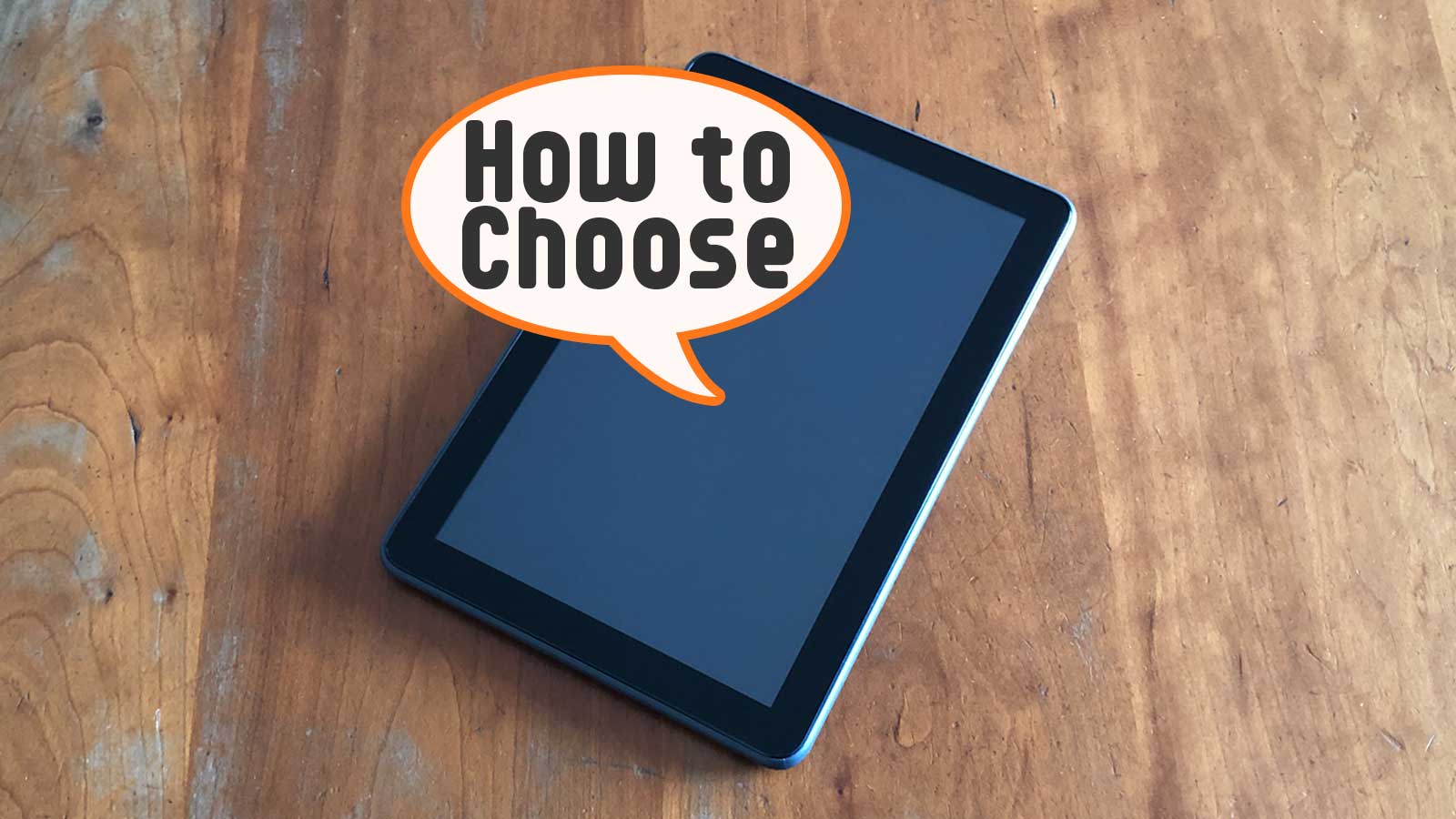AmazonさんのFireタブレットは商品ページの比較表をみても違いがよくわからないですよね?
そこでFireタブレット全モデルを実際に使ってみて感じたポイントやできること・できないことを初心者の方にもわかりやすいようにできるだけ詳しくご紹介します。
「オススメのモデルだけ知りたいよ~」という方は「オススメのモデルはこちら」まで読み飛ばしてくださいね。

Fireタブレットの基礎知識
- なぜこんなに安いの?
- 「Amazonサービス」が使いやすいタブレット
- 「画面サイズ」は4種類
- お得な「キッズモデル」
なぜこんなに安いの?

iPad最安モデルはFireタブレット最上位モデルより1万円も高い
AmazonさんがFireタブレットを販売している目的は、ショッピングやプライム・ビデオ、Alexaなど自社の各種サービスを使ってもらうためです。
つまりFireタブレットで利益を得る必要がなく、ほぼ製造コストで販売しているため、他社製品に比べるとビックリするくらいお安いのですね。
「Amazonサービス」が使いやすいタブレット
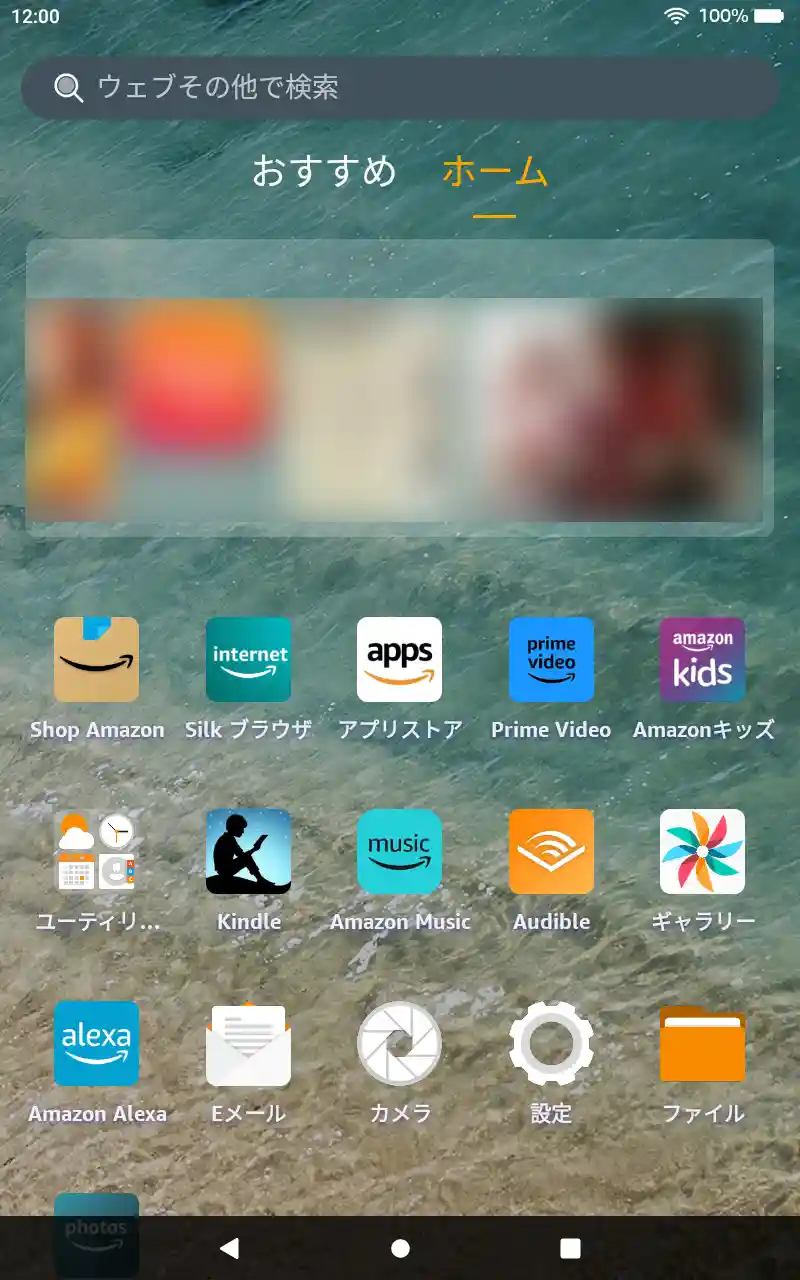
「ホーム」画面
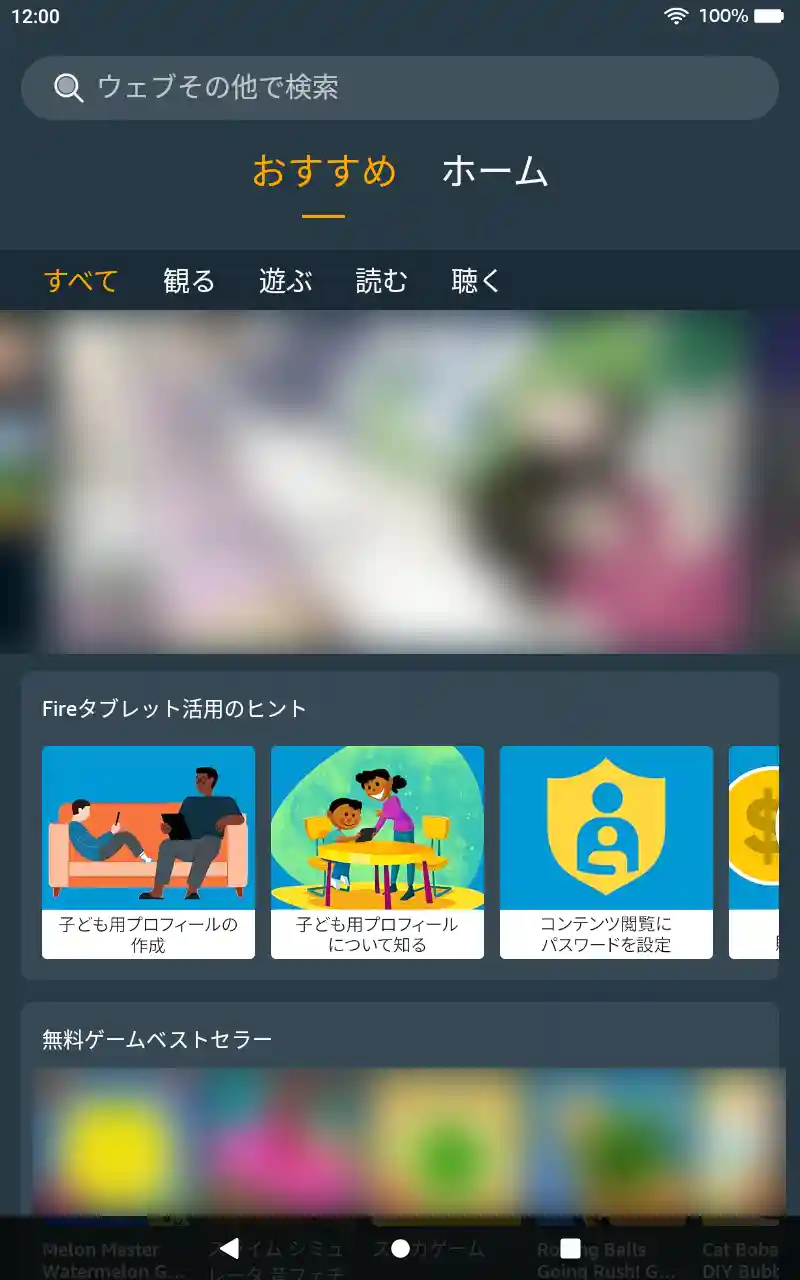
「おすすめ」画面
Amazonさんが販売しているFireタブレットですから、自社の各種サービスの使いやすさには徹底的にこだわっています。
最初に表示される「ホーム」画面にはショッピングやプライム・ビデオ、Alexaなど主要サービスの専用アプリが用意され、スワイプで表示される左画面には、購入したアプリやKindle本、関連コンテンツが表示される「おすすめ」画面も用意されています。

「画面サイズ」は4種類

「画面サイズ」は4種類
Fireタブレットは「モデル名の数字」が「画面サイズ」を表しています。
Fire 7は「7インチ」、Fire HD 8は「8インチ」、Fire HD 10は「10.1インチ」、Fire Max 11は「11インチ」の4種類です。
画面サイズに比例して本体サイズも大きくなり、基本性能も良くなります。
「内部ストレージ容量」は小サイズがオススメ

保存容量はmicroSDカードで簡単に増やせる
Fireタブレットは「○○GB」が本体に保存できる「内部ストレージ容量」を表しています。
Fire 7は「16GB」の1種類、Fire HD 8とFire HD 10は「32GB・64GB」、Fire Max 11は「64GB・128GB」の2種類です。
後から変更できませんが、microSDカードで保存容量は簡単に増やせるため、小サイズを選ぶのがオススメです。

お得な「キッズモデル」

左からFire 7 キッズモデル、Fire HD 8 キッズモデル、Fire HD 10 キッズモデル
『Fire 7 キッズモデル』は『Fire 7 16GB』、『Fire HD 8 キッズモデル』は『Fire HD 8 32GB』、『Fire HD 10 キッズモデル』は『Fire HD 10 32GB』に、『キッズカバー』と「壊れたら何度でも交換できる2年間保証」、さらに『Amazon Kids+ 1年間利用権』がセットになった商品です。
つまりタブレット本体は普通のFireタブレットですから、Amazon Kids+を利用するのはもちろん、普通のFireタブレットとしても使えます。
詳細はリンク先の記事でご紹介していますがキッズモデルは隠れたオススメ品です。

Fireタブレットで「できること」
- 【New】スタイラスペンで書く
- ネットを使う
- 動画を観る
- 本を読む
- 音楽を聴く
- アプリやゲームで遊ぶ
- Alexa対応デバイスと連携する
【New】スタイラスペンで書く
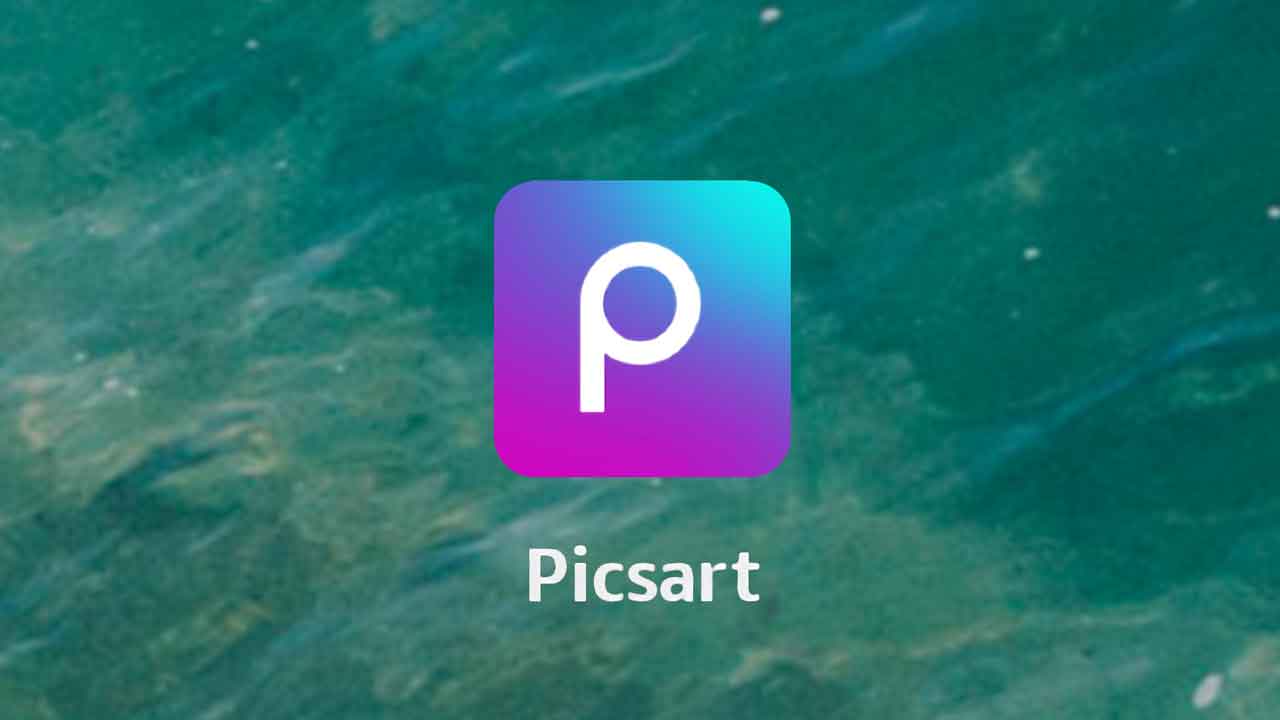
「スタイラスペン」で文字や絵を書く
Fireタブレットも『Fire Max 11』と『Fire HD 10 2023年モデル』で『スタイラスペン』に正式対応しました。
「Picsart」や「MediBang Paint」などで文字や絵を手書きできます。

ネットを使う
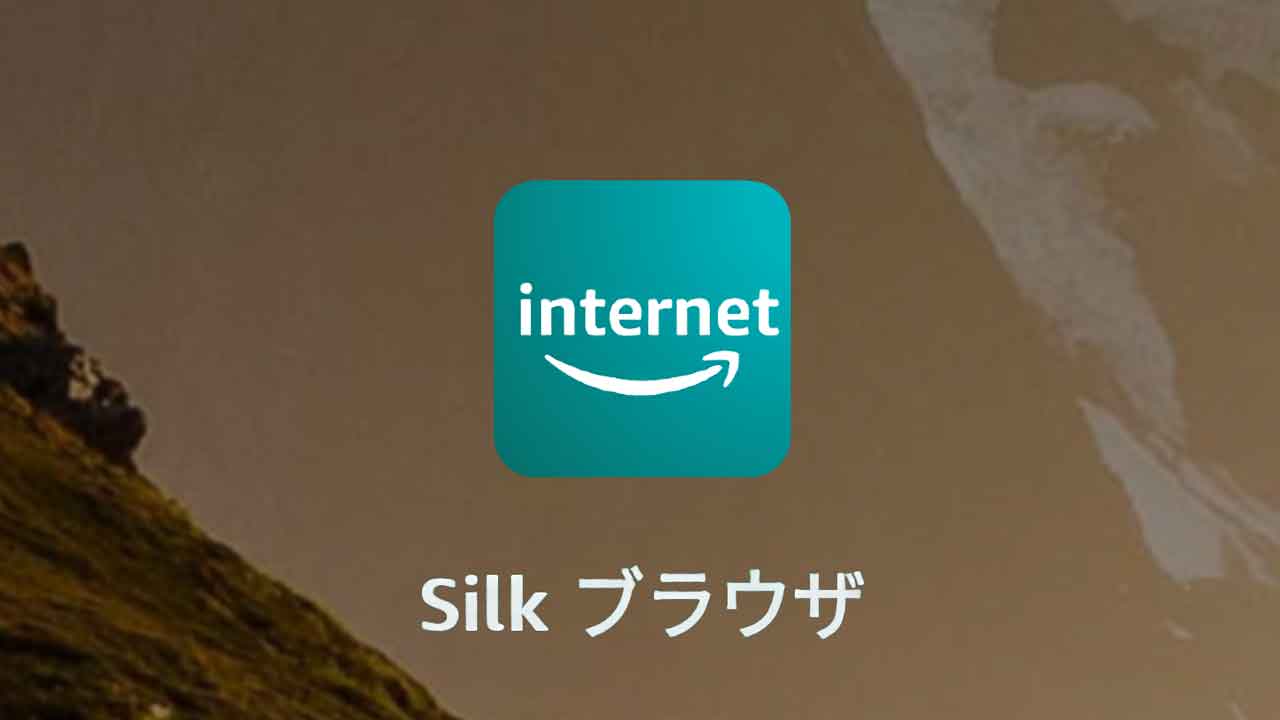
「Silk ブラウザ」でネットを使う
Fireタブレットには標準で「Silk ブラウザ」アプリが用意されているので、Wi-Fiに接続すればすぐにネットを使えます。
iPhoneの「Safari」やAndroidの「Chrome」をお使いの方は、ほぼ同じことがFireタブレットでもできますよ。

動画を観る
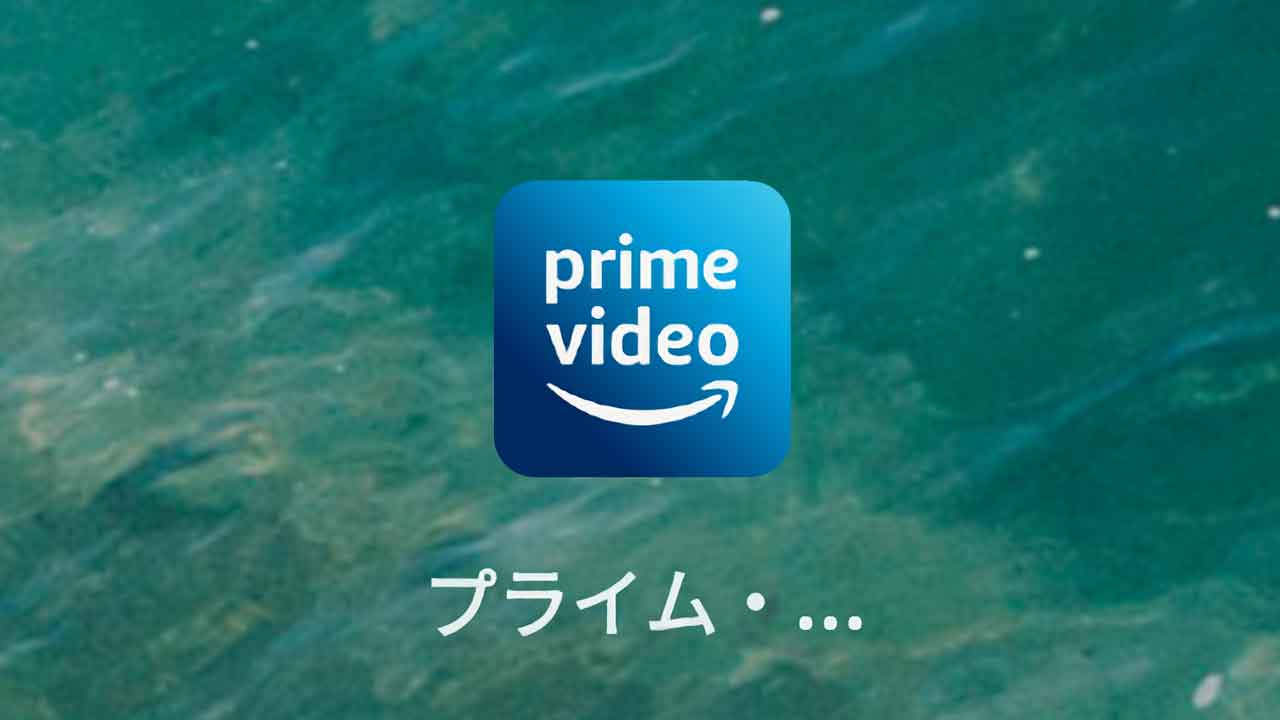
「プライム・ビデオ」で動画を観る
Fireタブレットと最も相性が良いのが動画の視聴です。
『プライム・ビデオ』はもちろん「Netflix」や「Disney+」など主要な動画配信サービス向けの専用アプリも多数用意されています。
ダウンロード対応作品であればネットにつながっていなくても視聴できるのが便利ですね。

本を読む
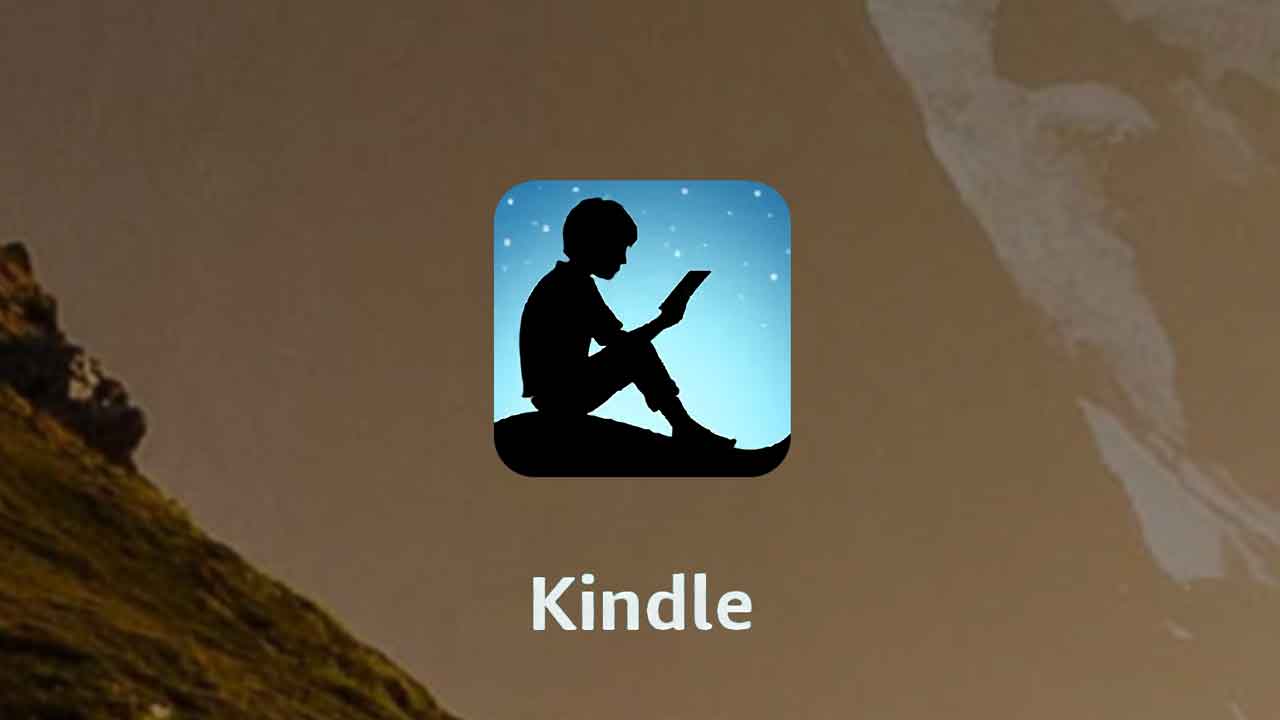
「Kindle」で本を読む
Amazonさんの電子書籍サービス『Kindle』との相性もバッチリです。
専用アプリも用意されていますし、Kindle電子書籍リーダーの白黒画面と異なり、カラー画面ですから写真中心の雑誌を読むのにも最適ですね。
音楽を聴く
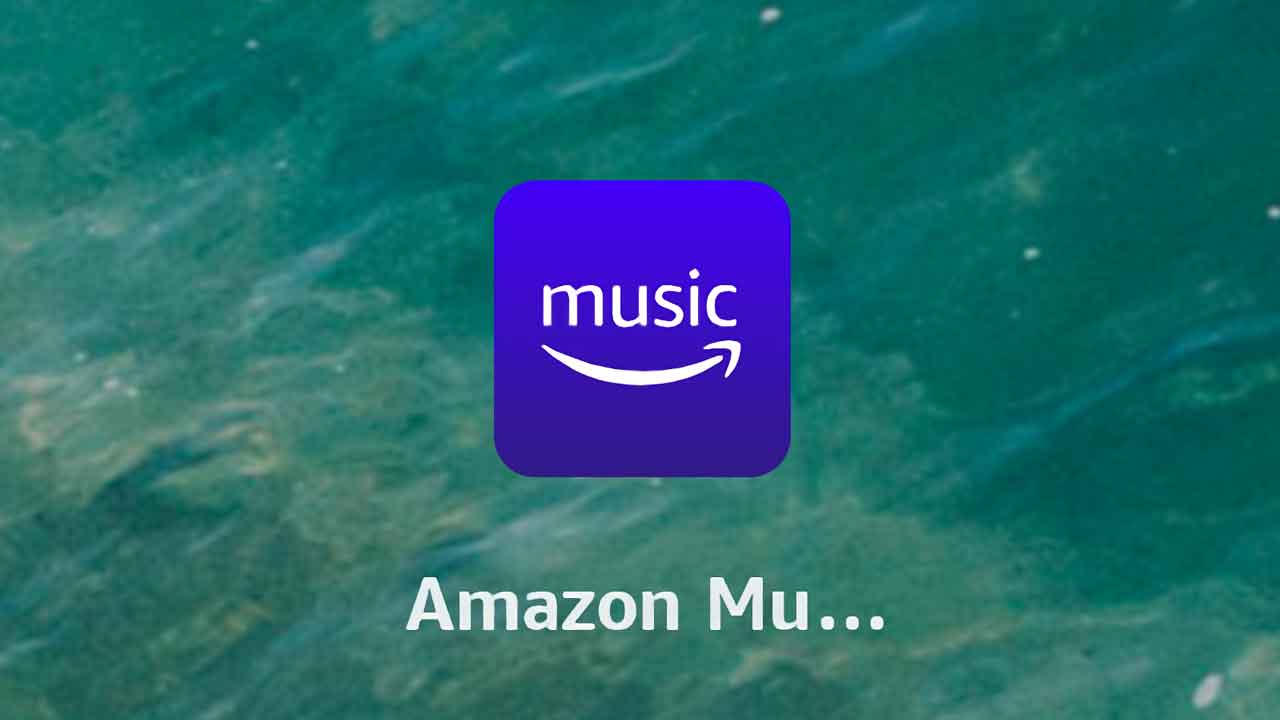
「Amazon Music」で音楽を聴く
Amazonさんの音楽配信サービス『Amazon Music』も専用アプリが用意されています。
ダウンロードした曲はネットにつながっていなくても聴けますよ。
アプリやゲームで遊ぶ
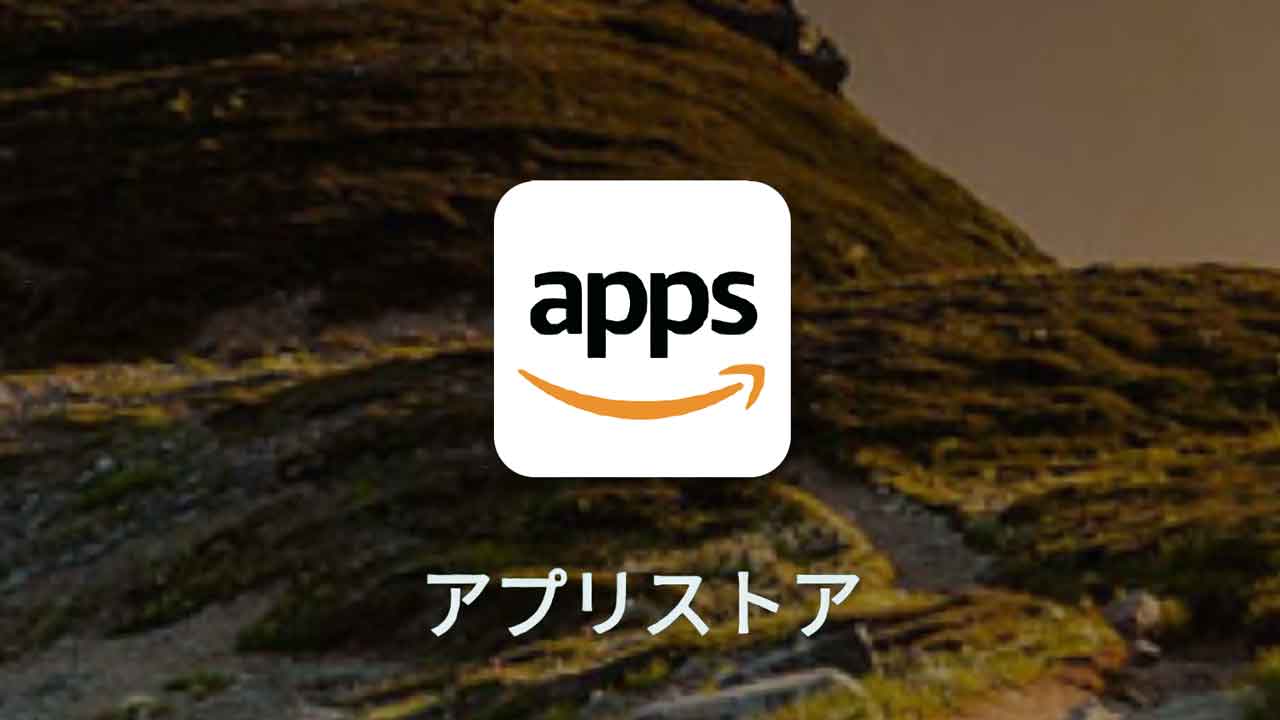
「アプリストア」からアプリを追加する
他のタブレットのようにアプリやゲームを追加して遊ぶこともできます。
『Amazon Android アプリストア』は品揃えが豊富ではありませんが、軽量なゲームはもちろん「TikTok」や「Instagram」、「X」など主要なソーシャル系アプリもありますよ。

Alexa対応デバイスと連携する
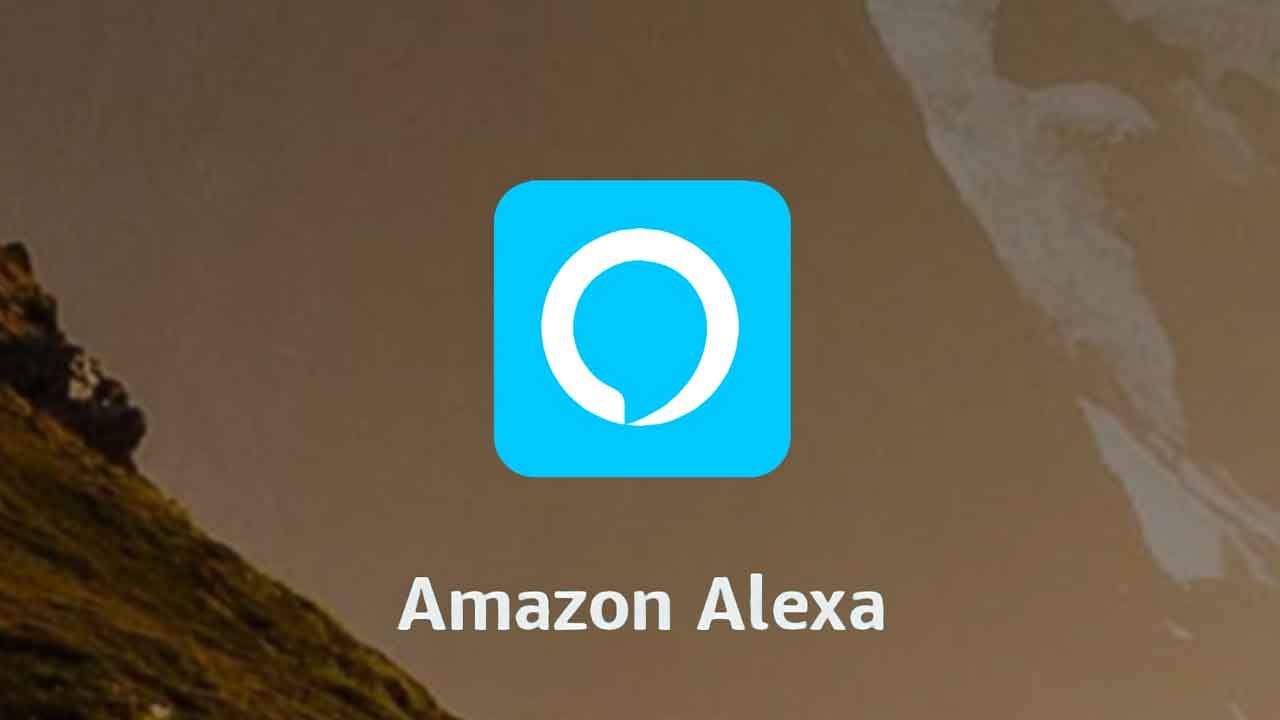
「Alexa」で音声操作する
Amazonさんのクラウドベース音声サービス『Alexa』の「ハンズフリー」にも対応しています。
Alexa対応機器を複数持っていると音声操作による連携機能や「簡単セットアップ」が便利で手放せなくなりますよ。
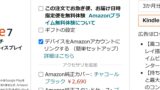
Fireタブレットで「できないこと」
- Androidタブレットとして使う
- きれいな写真や動画を撮る
- 最新ゲームで遊ぶ
- ネットに接続する
- 位置情報を利用する
Androidタブレットとして使う
Fireタブレットのベースは「Androidタブレット」ですが「Google Play」がインストールされていないため、Googleさんが提供する「Play ストア」からアプリを追加できません。
また「Google アカウント」を使った同期などにも対応していません。
少し設定を変更することでFireタブレットもAmazon Android アプリストア以外からアプリを追加したり(大きな声では言えませんが)Google Playをインストールすることもできますが、これらはAmazonさんが想定した使い方ではないため利用には気を付けてください。

きれいな写真や動画を撮る
Fireタブレットにもフロントとリアにカメラがありますが、画質は良くありません。
最近のスマホのカメラに慣れているとビックリするレベルかも知れません。
最新ゲームで遊ぶ
FireタブレットはAmazonさんの各種サービスが快適に使えれば良いため、性能は高くありません。
最高性能のFire Max 11でも最新ゲームを快適に遊ぶのは難しいです。
ネットに接続する
スマホにはSIMカードという契約者情報を保存した小さなカードが入っていて、これのおかげでお外でもネットに接続できます。
ですがFireタブレットはSIMカードを入れることができないため、残念ながら単体ではネットに接続できません。
お外でネットに接続するには、モバイルルーターやスマホのテザリングなどが必要になります。

位置情報を利用する
正確な位置情報を取得するのに必要なGPSですが、残念ながらFireタブレットはGPSを使えません。
位置情報は接続しているWi-Fiから取得できますがあまり正確ではないため、そのままではカーナビアプリや地図アプリなど正確な位置情報が必要なアプリやサービスは利用できません。
外付けのGPSレシーバーを接続してGPSを使う方法をありますので、ご興味がある方はリンク先の記事を参考にしてみてください。

Fireタブレット各モデルの比較ポイント
| Fire 7 | Fire HD 8 | Fire HD 10 | Fire Max 11 | ||
|---|---|---|---|---|---|
| 参考価格 | 8,980円 (16GB) | 15,980円 (32GB) 17,980円 (64GB) |
19,980円 (32GB) 23,980円 (64GB) |
34,980円 (64GB) 39,980円 (128GB) |
|
| 画面サイズ | 7インチ | 8インチ | 10.1インチ | 11インチ | |
| ①解像度 | 1024 x 600 | 1280 x 800 | 1920 x 1200 | 2000 x 1200 | |
| 本体サイズ | 181 x 118 x 9.7mm | 201.9 x 137. x 9.6mm | 246 x 165 x 8.6mm | 259 x 164 x 7.5mm | |
| 重量 | 282g | 337g | 434g | 490g | |
| ②性能 | 1 | 1.3 | 2.1 | 3.1 | |
| ③RAM | 2GB | 3GB (ストレージ32GB) 4GB (ストレージ64GB) |
3GB | 4GB | |
| 内部ストレージ | 16GB | 32GB (RAM3GB) 64GB (RAM4GB) |
64GB / 128GB | ||
| microSDカード | 1TBまで対応 | ||||
| バッテリー | 最大10時間 | 最大13時間 | 最大14時間 | ||
| 指紋認証 | 非対応 | 対応 | |||
| USBポート | USB Type-C (USB2.0) | ||||
| ④オーディオ | モノラルスピーカー、 3.5mmステレオジャック、 マイク |
Dolby Atmos デュアルステレオスピーカー、 3.5mmステレオジャック、 マイク |
Dolby Atmos デュアルステレオスピーカー、 USB-Cオーディオ、 マイク |
||
| カメラ | フロント : 2MP、 リア : 2MP、 HD720p動画撮影 |
フロント : 2MP、 HD720p動画撮影、 リア : 5MP、 HD1080p動画撮影 |
フロント : 5MP、 リア : 5MP、 HD1080p動画撮影 |
フロント : 8MP、 リア : 8MP (オートフォーカス)、 HD1080p動画撮影 |
|
| Wi-Fi | デュアルバンド 802.11a/b/g/n/ac (Wi-Fi 5) | デュアルバンド 802.11a/b/g/n/ac/ax (Wi-Fi 6) |
|||
| Bluetooth | 5.0 LE | 5.2 LE | 5.3 LE | 5.3 BLE | |
| 位置情報 サービス |
Wi-Fiベース (GPS非搭載) | ||||
| Alexa | ハンズフリー対応 | ||||
| ⑤スタイラスペン | 非対応 | 対応 | |||
| 保証期間 | 1年間 | ||||
Fireタブレットの各モデルを比較するため、Amazonさんの比較表や仕様表をまとめ直したのが上の表です。
画面や本体のサイズが違うのはわかりますが、その他の項目は難しい単語もありますから初心者の方にはわかりづらいですね。
そこで特に注目したい5項目を個別に解説しますので、そちらを参考に各モデルを比較してみてください。
- 「解像度」は画面の細かさ
- 「性能」は各モデルの性能の目安
- 「RAM」は後から変更できない
- 「オーディオ」はFire 7のみモノラルスピーカー
- 「スタイラスペン」はFire Max 11とFire HD 10(2023年モデル)のみ対応
① 解像度
「本体サイズ」や「画面サイズ」の違いは見た目でわかりやすいですが、注目したいのが画面の細かさを表す「解像度」です。
動画配信サービスで標準的なハイビジョン画質(1280×720)を下回る解像度のFire 7は、文字中心のKindle本を読んだりするには気になりませんが、残念ながら動画をみるには画面の粗さが目立ちます。
大きさの比較だけではわかりにくい重要なポイントですね。
| Fire 7 | Fire HD 8 | Fire HD 10 | Fire Max 11 | |
|---|---|---|---|---|
| 解像度 | 1024 x 600 | 1280 x 800 | 1920 x 1200 | 2000 x 1200 |
② 性能
「性能」はCPU・GPUの性能やタブレットの性能を計測する「AnTuTu」アプリの結果などを元に追加した「Fire 7を1とした性能差」です。
比較表や仕様表ではわかりづらい各モデルの性能の目安にしてください。
現行モデルではFire Max 11の性能がFire 7の3.1倍なのがポイントですね。
| Fire 7 | Fire HD 8 | Fire HD 10 | Fire Max 11 | |
|---|---|---|---|---|
| 性能 | 1 | 1.3 | 2.1 | 3.1 |
③ RAM
「RAM」はタブレット内部でさまざまな処理を行うための作業台のようなもので、この容量が少ないと動作しないアプリもあります。
後から変更できませんので、気を付けてください。
| Fire 7 | Fire HD 8 | Fire HD 10 | Fire Max 11 | |
|---|---|---|---|---|
| RAM | 2GB | 3GB (ストレージ32GB) 4GB (ストレージ64GB) |
3GB | 4GB |
④ オーディオ
「オーディオ」はスピーカーの種類がポイントで、Fire 7のみモノラルスピーカーです。
ヘッドホンや外部スピーカーなどを接続することでステレオにも対応しますが、残念ながら動画をみるには不便です。
| Fire 7 | Fire HD 8・ Fire HD 10 |
Fire Max 11 | |
|---|---|---|---|
| オーディオ | モノラルスピーカー、 3.5mmステレオジャック、 マイク |
Dolby Atmos デュアルステレオスピーカー、 3.5mmステレオジャック、 マイク |
Dolby Atmos デュアルステレオスピーカー、 USB-Cオーディオ、 マイク |
⑤ スタイラスペン
「スタイラスペン」はFire Max 11とFire HD 10(2023年モデル)のみ対応です。
純正スタイラスペン以外にもUSI 2.0に対応したスタイラスペンであれば使えます。
| Fire 7・ Fire HD 8 |
Fire HD 10・ Fire Max 11 |
|
|---|---|---|
| スタイラスペン | 非対応 | 対応 |

オススメのモデルはこちら
- 最初の1台に「Fire HD 8 32GB」
- なんでもお任せ「Fire Max 11 64GB」
- 動画視聴に「Fire HD 10 32GB」
- 持ち運びや読書用に「Fire 7 16GB」
- 故障が不安なら「キッズモデル」
最初の1台に「Fire HD 8 32GB」
Fireタブレットの最初の1台にオススメは、参考価格15,980円の『Fire HD 8 32GB』です。
2024年モデルはRAM容量が3GBに増加し、従来モデルの欠点が解消されたため、性能と価格のバランスが良く、コスパは良好です。
ほぼA5サイズで持ち運びの邪魔にならないですし、ステレオスピーカーを内蔵していますから、外出先でプライム・ビデオなどを視聴したい方にもピッタリですね。
また『Kindle電子書籍リーダー』が全モデル値上げされたため、Kindle本を読むのにも最適です。
さらに高性能をお求めの方には、「4GB RAM・64GB ストレージ」で参考価格17,980円の『Fire HD 8 64GB』もオススメです。
- 3GB RAM
- ディスプレイミラーリング対応
- デュアルステレオスピーカー
- Bluetooth 5.2 LE対応
- Alexaハンズフリー対応
- 解像度がハイビジョン相当
なんでもお任せ「Fire Max 11 64GB」
なんでもお任せの1台を選びたい方へのオススメは、参考価格34,980円の『Fire Max 11 64GB』です。
RAMが4GBで性能もFire 7の3.1倍ですから、他のモデルでは動作がゆっくりになるアプリやゲームも快適に楽しめます。
ブルーライトを低減してくれる目にやさしい高解像度ディスプレイやWi-Fi 6対応など、動画視聴にも最適です。
質感の高いアルミニウムボディは落下テストの耐久性がApple iPad 10.9(第10世代)の3倍を誇り、持ち運びにもピッタリです。
『キーボード付きカバー』に加え『スタイラスペン』に正式対応するなど、使い道がさらに広がりました。
- 性能がFire 7の3.1倍
- 4GB RAM
- 解像度がフルハイビジョン超え
- ディスプレイミラーリング対応
- デュアルステレオスピーカー
- Bluetooth 5.3 BLE対応
- Alexaハンズフリー対応
- スタイラスペン対応
- 価格が高い
- 最重量490g
動画視聴に「Fire HD 10 32GB」
動画視聴に最適な1台を選びたい方へのオススメは、参考価格19,980円の『Fire HD 10 32GB』です。
従来モデルから最大25%高速化、30g軽量化したにもかかわらず、バッテリー駆動時間が13時間に延びました。
『スタイラスペン』に正式対応したのもポイントですね。
また、画面の解像度もフルハイビジョン画質(1920×1080)を上回っていますし、ステレオスピーカーを内蔵していますから、動画も快適に楽しめます。
- 性能がFire 7の2.1倍
- 3GB RAM
- 解像度がフルハイビジョン超え
- デュアルステレオスピーカー
- Alexaハンズフリー対応
- スタイラスペン対応
- 価格が高い
- 最重量434g
持ち運びや読書用に「Fire 7 16GB」
持ち運びを重視したい方へのオススメは、参考価格8,980円の『Fire 7 16GB』です。
従来モデルから最大30%高速化、RAM容量2倍、USB Type-Cポート採用、Wi-Fi 5対応など順当に性能アップしていますが、実は本体サイズと解像度、スピーカーを除き、『Fire HD 8 2020年モデル』と性能に差がなくなりました。
おサイフにやさしい低価格に加えて性能も向上したため、コスパがさらに高くなりました。
重量が282gとケースを含めても500mLのペットボトルよりも軽いため、バッグの中に入れても邪魔にならないですし、落下テストでの耐久性はiPad Mini(2021)の2倍もあるそうで、まさに持ち運びにピッタリですね。
解像度は低いですが、Amazonさんのサービスを利用するのがメインであれば不足はないですし、カラー液晶ですからKindle本の読書用にもオススメです。
- 価格が安い
- 最軽量282g
- 解像度がハイビジョン未満
- モノラルスピーカー
故障が不安なら「キッズモデル」
(私もそうですが)画面に触れる機会が多いタブレットは不意の故障が気になりませんか?
そこで故障が不安な方へのオススメは「壊れたら何度でも交換できる2年間保証」が付属する『Fire 7 キッズモデル』『Fire HD 8 キッズモデル』『Fire HD 10 キッズモデル』です。
「キッズモデル」という商品名からお子さん専用と思われやすいですが、タブレット本体はそれぞれ『Fire 7 16GB』『Fire HD 8 32GB』『Fire HD 10 32GB』ですから「普通のFireタブレット」として使うこともできます。
詳細はリンク先の記事でご紹介していますが、故障が不安な方にはもちろん、普通のFireタブレットをご検討中の皆さんにもオススメしたいモデルです。
- 本体は普通のFireタブレット
- 何度でも交換できる2年間保証
- Amazon Kids+1年間利用無料
- 横置き対応
- Fire HD 8/Fire HD 10 キッズモデルはアクセサリを個別購入するより割安
- キッズカバーはサイズが大きめ
- Fire 7 キッズモデルはAmazon Kids+が不要だと割高

購入後はこちらをどうぞ
初期設定は簡単
Fireタブレットは初心者にもやさしい設計のため、面倒な初期設定も事前に入力する項目を何点か確認しておけば迷うことなく終ります。
リンク先では必要な事前準備や設定内容を順を追ってご紹介していますので、参考にしてみてください。

公式ヘルプもどうぞ
設定やトラブルでわからないことはAmazonさんの公式ヘルプ「Amazonデバイス サポート」も確認してみてください。
デバイスごと、項目ごとに詳しく説明されていて便利ですよ。
なお、Fireタブレットは世代ごとにヘルプが用意されていますので「Fireタブレットの見分け方」も参考にしてみてください。
まとめ
バッグの中に『Fire 7 16GB』、普段使いに『Fire HD 8 32GB』、すき間時間で動画をみるのに『Fire HD 10 32GB』、落ち着いて作業するのに『Fire Max 11』というのが、我が家のFireタブレットの使い方です。
また『Fire 7 キッズモデル』『Fire HD 8 キッズモデル』『Fire HD 10 キッズモデル』なら、保証のおかげで子供たちがソファーの上に置き忘れても心配ありませんね。
私の経験が皆さんの参考になればうれしいです。